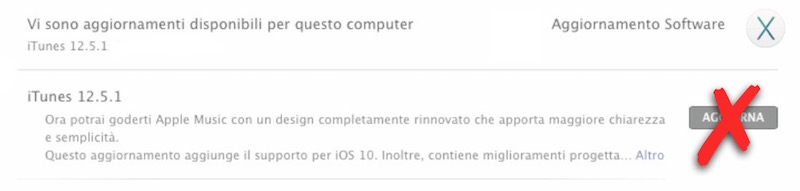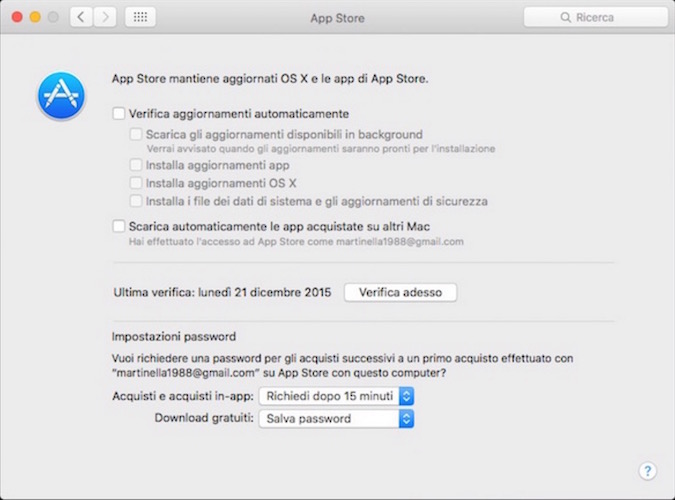Ieri è uscita, per Mac OS, la versione di iTunes 12.5.1 che, oltre a innovazioni grafiche e supporto per iOS 10, apporta al sistema una modifica ai permessi di accesso alla cartella di “lockdown”, che viene utilizzata dai software di mobile forensics per sincronizzare i dispositivi iOS con il computer ed eseguire l’acquisizione dei contenuti.
Chi ha aggiornato iTunes alla versione 12.5.1 e possiede software di estrazione e recupero dati come Lantern (Katana Forensics), BlackLight e Mobilyze (BlackBag Technologies) e simili si ritrova quindi a non poterli utilizzare fino a quando non verranno aggiornati e distribuiti in versione compatibile con le modifiche intercorse.
Fino alla versione 12.5.0 infatti iTunes lasciava la cartella “/private/var/db/lockdown/” con permessi di lettura, scrittura e attraversamento folder per chiunque, non soltanto per l’utente _usbmuxd e il gruppo _usbmuxd assegnato alla directory.
Dalla versione 152.5.1 invece iTunes rimuove i permessi di lettura, scrittura e attraversamento per “group” e “other”, lasciandoli soltanto allo “user” _usbmuxd, impedendo quindi ai software di acquisizione forensi, utilizzati per recuperare dati da iPhone e iPad, di accedere ai certificati di lockdown necessari per poter attivare il pairing con il dispositivo e accederne al contenuto.
Al momento i produttori di software di iOS forensics per l’acquisizione e il recupero dei dati da iPhone e iPad stanno prontamente inviando mail ai clienti dove consigliano di non aggiornare iTunes alla versione 12.5.1 su Mac OS, attendendo qualche giorno fino all’uscita di versioni compatibili con le nuove modifiche ai permessi.
Ovviamente, per poter scegliere cosa installare e cosa no è necessario disabilitare gli aggiornamenti automatici su Mac OS o meglio, averlo fatto prima dell’uscita di questo aggiornamento. Per disabilitare gli aggiornamenti automatici sul Mac OS X è sufficiente avviare Preferenze di sistema e App Store. Nella finestra App Store si può scegliere se togliere direttamente la spunta a “Verifica aggiornamenti automaticamente” (evitando quindi anche il controllo di nuovo software) oppure lasciare la spunta ma toglierla alle altre voci, in modo da lasciare che il sistema verifichi la presenza di aggiornamenti ma non li scarichi (“Scarica gli aggiornamenti disponibili in background”) oppure li scarichi ma non li installi (le altre voci).
A questo punto, Mac OS comunicherà all’utente la presenza di aggiornamenti, eventualmente scaricandoli in background ma permettendogli di scegliere quali aggiornamenti installare e quali ignorare.